生产企业免税申报操作指南.docx
《生产企业免税申报操作指南.docx》由会员分享,可在线阅读,更多相关《生产企业免税申报操作指南.docx(10页珍藏版)》请在冰豆网上搜索。
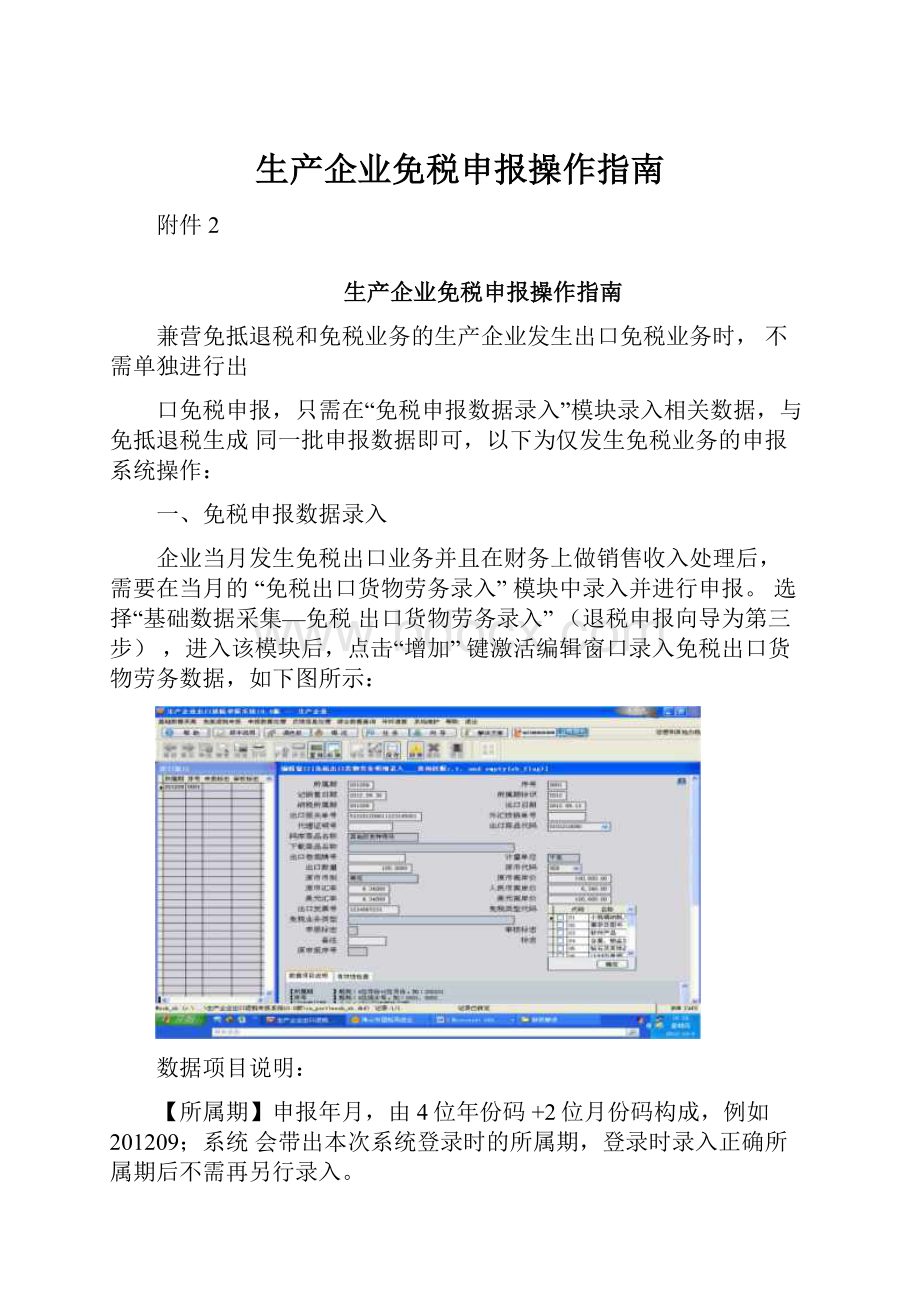
生产企业免税申报操作指南
附件2
生产企业免税申报操作指南
兼营免抵退税和免税业务的生产企业发生出口免税业务时,不需单独进行出
口免税申报,只需在“免税申报数据录入”模块录入相关数据,与免抵退税生成同一批申报数据即可,以下为仅发生免税业务的申报系统操作:
一、免税申报数据录入
企业当月发生免税出口业务并且在财务上做销售收入处理后,需要在当月的“免税出口货物劳务录入”模块中录入并进行申报。
选择“基础数据采集—免税出口货物劳务录入”(退税申报向导为第三步),进入该模块后,点击“增加”键激活编辑窗口录入免税出口货物劳务数据,如下图所示:
数据项目说明:
【所属期】申报年月,由4位年份码+2位月份码构成,例如201209;系统会带出本次系统登录时的所属期,登录时录入正确所属期后不需再另行录入。
【序号】由4位流水号构成,如“0001”、“0002”、“0003”⋯⋯。
【记销售日期】记出口销售帐日期。
出口报关单号】18位“海关编号”+“0”+2位“项号如”,委托出口
的(即有代理证明的)不需录入。
【出口日期】出口报关单右上角的“出口日期”。
【外汇核销单号】出口收汇核销单编号,即报关单上的“批准文号”,2012年8月1日后出口的不需录入,委托出口的(即有代理证明的)不需录入。
【代理证明号】代理出口货物的“代理证明”编号。
【单证不齐标志】:
当期单证不齐的,录入“BH”;当期单证录入当期收齐的,在税务机关未通知取消录入前,一律录入“H”;委托出口的(即有代理证明的),当期单证不齐的,录入“D”;当期单证录入当期收齐的,为空。
【出口商品代码】出口报关单上的商品编码。
【库码商品名称】出口报关单上的商品名称。
【下载商品名称】不能录入。
【出口卷烟牌号】免税出口卷烟用。
【计量单位】出口报关单上注明的该商品的海关标准计量单位。
【出口数量】出口报关单上注明的实际出口数量。
但应注意所采用的计量单位要海关标准计量单位保持一致。
【原币代码】出口报关单上注明的币别代码。
【原币币别】出口报关单上注明的币别。
【原币离岸价】原币FOB价。
若不是以FOB价结算,则折算成FOB价;【原币汇率】100外币兑人民币汇率。
【人民币离岸价】人民币离岸价=原币离岸价×原币汇率。
【美元汇率】100美元兑人民币汇率。
【美元离岸价】美元离岸价=人民币离岸价÷美元汇率。
【出口发票号】该出口货物的出口发票编号。
【免税类型代码】选择该栏次下拉框的提供的免税业务。
【免税类型代码】选择了“免税类型代码”后自动带出。
【申报标志】空:
未申报;“R”:
已申报。
【审核标志】空:
未审核通过;“R”:
已审核通过。
【标志】不能录入。
【原申报序号】不能录入。
录入完上述各项内容后点击“保存”键进行保存,重复上述操作将当月取得
的出口报关单录入此模块。
但在退出该模块前,记得按下“序号重排”键,进行序号重排以免出错。
一是企业在录入报关单出口额时要检查报关单的成交方式,如果以FOB价成交的可以直接录入报关单上填写的金额,若成交方式为CIF或C&F价,必须按照出口报关单上注明的CIF价或C&F价减去运费、保险费及杂费后的余额作为免税出口额录入。
二是如果录入商品代码后,电脑提示“非基本商品”,企业可以通过主菜单的“系统维护—代码维护—海关商品码”进入商品码查询模块,选择一个与原商品代码征退税率一样、商品名称相近的同一类别的基本商品代码进行录入。
二、生成出口货物冲减明细
企业的免税出口货物发生退运退关、转作内销征税或者对于前期单证不齐的记录,当期收齐单证后发现原申报的数据有误时(例如商品代码、金额、数量、出口日期等),执行此功能。
主菜单的操作步骤为:
选择“基础数据采集—生成免税出口冲减明细”(退税申报向导为第三步),在索引窗口中找到需做冲减的记录,编辑窗口中显示该条记录的相关内容,点击“冲减出口”按钮,出现如下窗口:
数据项目说明:
所属期】规则:
4位年份+2位月份,如:
200201。
【序号】规则:
4位流水号,如:
0001、0002...。
【记销售日期】含义:
记出口销售帐日期。
【所属期标识】含义:
该笔记录的所属年度,规则:
一般根据记帐时间确定,不一定与“所属期”一致。
【纳税所属期】含义:
“纳税所属期”是指与该笔出口货物相对应的《小规模纳税人出口货物免税明细表》中的“申报所属期”。
【出口报关单号】规则:
18位海关编号+[0]+2位项号。
执行日期前按原规则录入,海关编号后9位+[0]+2位项号。
【代理证明号】规则:
出口代理证明编号+2位项号。
【出口商品代码】含义:
出口报关单上的商品编码。
【原币离岸价】含义:
外币FOB价。
【原币汇率】含义:
100外币兑人民币汇率。
【人民币离岸价】含义:
人民币FOB价。
【美元汇率】含义:
100美元兑人民币汇率。
【美元离岸价】含义:
美元FOB价。
【免税类型代码】栏按照免税出口货物劳务业务类型填列对应代码。
【申报标志】空:
未申报R:
已申报。
【审核标志】空:
未审核通过R:
已审核通过。
、生成申报数据
主菜单的操作步骤为:
选择“免抵退税申报—生成明细申报数据”(退税
申报向导为第十二步),如下图所示:
输入所属期点击“确定”后,出现申报数据列表窗口,窗口中有是否备份当
前系统的选项,企业可以选“是”,即在“备份当前系统”前的空格内打“√”然后,按“确定”,系统弹出“生成申报数据”对话框,要求录入存放路径及存
放汇总申报数据的文件夹,文件夹名称按照“申报年月+mx”的规则确定,例如
201212mx,如下图所示,录入完后,按“确定”,汇总数据将生成到指定的路径中。
生成完后,系统显示申报数据列表,显示此次申报生成的数据表的记录条数
注意:
申报完后已申报的数据在“基础数据采集”模块里没有显示,只能在“综合数据查询”功能中才能找到,如果要更改记录内容,请先撤销申报再在录入界面修改,修改完毕后再按照以前的步骤进行申报。
四、打印免税出口货物劳务明细表
(一)选择打印报表
打印向税务机关报送的各种报表,选择“免抵退税申报—打印申报报表”(退税申报向导为第十二步)该打印功能为固定格式的报表打印,企业不能自行定义。
对免税出口货物劳务,选择对应的“免税出口货物劳务明细表”。
打印方式分为两种:
申报系统打印、excel打印,先介绍的是申报系统打印,如下图所示:
打印申报报表对话框中用户可以选择以下操作:
报表设置打印预览打印取消
(二)打印报表步骤输入需要打印报表的所属期(此项十分重要,输入不正确会出现当前所属期无打印数据的提示),选择要打印的报表,点击“报表设置”按钮。
如下图所示:
3.选择打印方式“横向”或者“纵向”;
4.点击“保存”按钮,出现提示窗口“是否新增方案”;
5.点击“是”,系统会在打印设置中增加一条方案。
同时,企业可以点击“删除”按钮,将不需要的方案删除;
6.点击“预览”按钮,即可将当前打印报表样式显示在屏幕上。
若出现“页标头带区太大不能放入页中”提示,企业可将打印方式“横向”
“纵向”切换一
下,然后点击“保存”按钮,再进行预览。
企业也可以调整报表的页边距,调整好后,同样需要点击“保存”按钮,将其方案保存。
预览没有问题,可点击“打印”将报表打印出来。
报表打印完后,点击“退
出”按钮。
当用户打印报表时出现打印一半的情况,一定要先进行预览,看预览是否正常,如果预览不正常打印一定不正常,用户可以调整页边距,调整打印的横、纵向,再进行预览,将正常预览时的设置保存下来,以便以后打印。
另外在进行多页打印的时候如果想单独打印其中的某一页可以在报表设置中选择“从第x页至第x页”。
并且选择打印份数。
逐份打印和逐页打印。
用户按照实际情况,可以自由选择。
三)打印到“EXCEL”
同时系统提供了一个更加方便的打印模式“EXCEL报表打印”,用户可以把
所要打印的报表以Excel文本方式进行打印,具体操作方法如下:
输入需要打印的表的所属期,选中“Excel打印”,选择要打印的报表,点击
打印到Excel”按钮,如下图所示:
系统会自动将打印报表以Excel文本显示,此时是打印报表前的预览状态,
点击“设置”按钮,显示如下图所示,可对打印报表的页面进行设置:
纸张大小:
选择A3、B4、USStdFanfold。
方向:
选择横向或纵向
手工调整:
对表的大小、宽度等进行人工调整。
点击按钮,此时用户可以移
动鼠标,选择所要调整的字段或页边距,将指针置到要调整的字段或页边距上,上下或水平拖动指针,直到所有的字段都能显示出来即可。
打印报表的页面设置完毕后,请点击“打印”按钮打印报表